
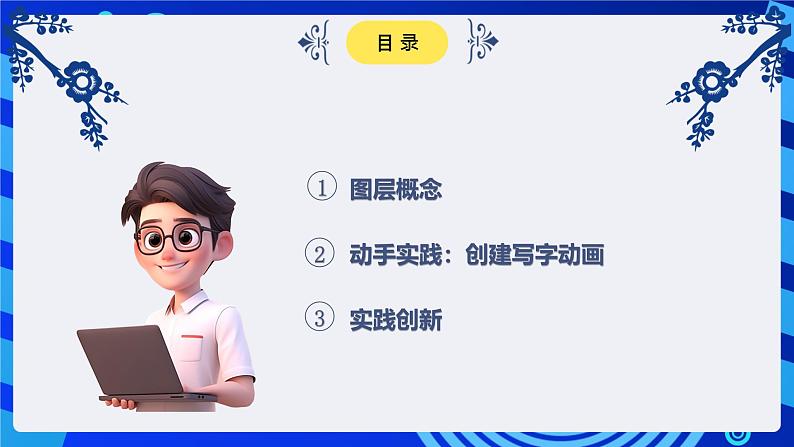

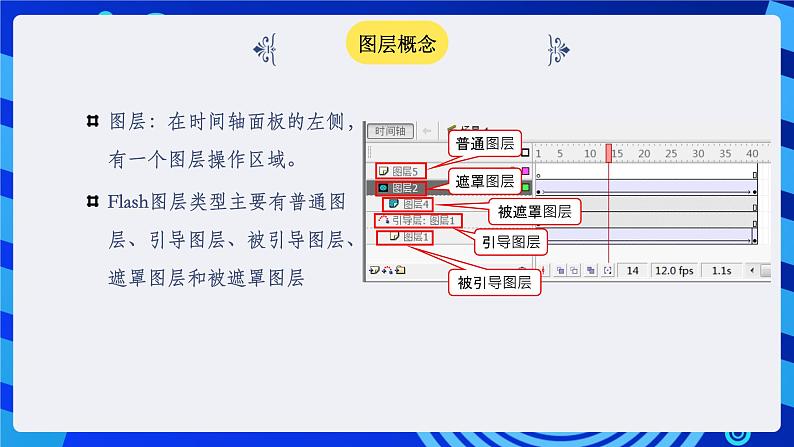
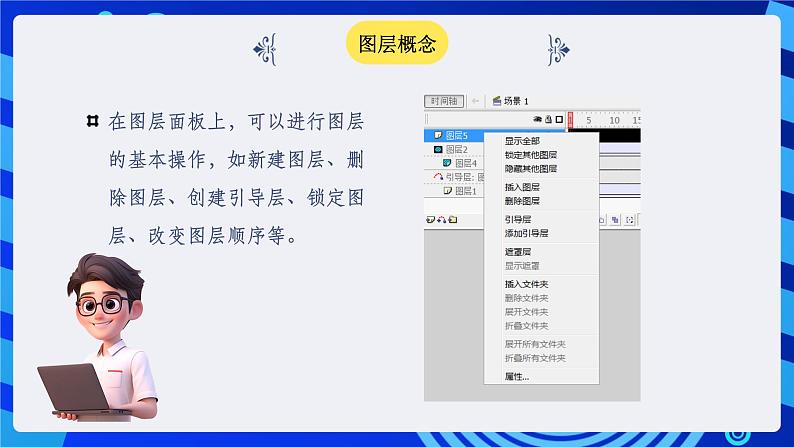



所属成套资源:闽教版信息技术初一下学期PPT课件全套
闽教版(2020)七年级下册第1课 逐帧动画优质ppt课件
展开
这是一份闽教版(2020)七年级下册第1课 逐帧动画优质ppt课件,共19页。PPT课件主要包含了图层概念,实践创新,创建写字动画,文字转图片,插入关键帧,翻转帧,创建毛笔图层,制作小鸟飞行动画,参考步骤等内容,欢迎下载使用。
动手实践:创建写字动画
图层:在时间轴面板的左侧,有一个图层操作区域。
Flash图层类型主要有普通图层、引导图层、被引导图层、遮罩图层和被遮罩图层
在图层面板上,可以进行图层的基本操作,如新建图层、删除图层、创建引导层、锁定图层、改变图层顺序等。
新建一个Flash文档。在图层面板上,将“图层1”重命名为“汉字”单击工具箱中“文本工具”,在“属性”面板上设置字体为“楷体”,颜色为“黑色”在“汉字”图层第1帧处输入文字“人”。单击工具箱中的“任意变形工具”,调整文字的大小。在文字外单击鼠标左键结束变形。(如果要等比例放大,变形是按住Shift键)
在文字选中状态下,单击菜单栏中的“修改”→“分离”命令,将汉字转换为矢量图,如图,为部分擦除做准备。只有将元件转化为图形,才能使用橡皮檫工具一点一点的擦除不需要的笔画部分。
事先想象将“人”字像右图的方法分割成13个部分。插入关键帧,利用“橡皮擦工具”,按照与汉字书写笔画相反的顺序,从汉字的最后一个笔画往前擦除文字的笔画内容;每擦除一次,按F6功能键插入一个关键帧,共计13个关键帧,各个关键帧上的文字状态如图所示。每次擦除笔画的多寡决定着动画播放时书写速度的快慢。
擦除完后,在时间轴上,拖动鼠标选中所有关键帧,右击鼠标,在弹出的快捷菜单中选择“翻转帧”命令,将帧的顺序全部颠倒过来。
单击图层面板上的“插入图层”按钮,插入一个新图层,并命名为“毛笔”。单击菜单“文件”→“导入”命令,导入“毛笔.png”图片。单击工具箱中的“任意变形工具”,调整毛笔的大小,并移到适当位置。在“毛笔”图层,从第2帧到第13帧,分别按F6功能键插入关键帧,将“毛笔”图片移到与文字帧相对应的笔画上测试动画,如果动画播放速度太快,适当调整文档的帧频,保存文件。
实践创新:制作小鸟飞行动画
拖拽选择素材——点击打开
1.拖拽选择素材到舞台,然后选中图片
2.图片位置设置为x=120,y=95
1.右击插入空白关键帧
2.将第二张图拖拽到舞台
2.长按将图层2拖至图层1下方,并加入云朵
相关课件
这是一份闽教版(2020)七年级下册第一单元 制作我的动画第3课 路径动画和遮罩动画精品课件ppt,共1页。
这是一份信息技术七年级下册第一单元 制作我的动画第3课 路径动画和遮罩动画精品课件ppt,共16页。PPT课件主要包含了路径动画概念,引导层,被引导层,动手实践行驶的赛车,创建赛车元件,新建“赛车”元件,创建被引导层和引导层,绘制引导线,设置动画起点和终点,创建动作补间动画等内容,欢迎下载使用。
这是一份闽教版(2020)七年级下册第2课 补间动画获奖课件ppt,共24页。PPT课件主要包含了章回一,形状补间动画概念,章回二,创建“魔幻扑克”动画,填充颜色为“红色”,操作参考视频,章回三,实践创新汉字的演变,汉字的演变等内容,欢迎下载使用。










